Több webhely létrehozása az 1 megosztott tárhely fiók alatt
A legtöbb megosztott tárhely-csomag egy domain-fiókonként egy domainben; Néhányan további 2-5 kiegészítő tartományt tartalmaznak; függ a csomag költségétől és specifikációitól.
Mi történik, ha további domaineket szeretne hozzáadni? Ennek közvetlen megoldása - fizessen többet a hosting cégnek. Itt van egy módszer, amellyel további domaineket adhat hozzá a web hosting-fiókhoz anélkül, hogy egy fillért fizetne. Ez a technika lehetővé teszi, hogy elérje
- Több domain, egy weboldal, egy Share Hosting fiók - Példa: Hongkiat.net, Hongkiat.org mutasson vissza (átirányítás) a hongkiat.com oldalra
- Több domain, néhány webhely, egy Share Hosting fiók (mindegyik saját domain nevével) egy megosztott tárhely fiók alatt. - Példa: Olyan weboldalak létrehozása, mint például a car-talk.com, a phone-talk.com stb.
Először és leginkább, jelentkezzen be a ZoneEdit (Free) szolgáltatással
A ZoneEdit-et fogom használni, így az első dolog, amire szükséged van, hogy regisztrálj egy fiókot a ZoneEdit szolgáltatással, ha nincs.
Mi az a ZoneEdit
Röviden, a ZoneEdit a DNS-t, domaineket, e-maileket (továbbítás) ingyenesen üzemelteti. Mindössze annyit kell tennie, hogy a tartomány DNS-jét a ZoneEdit-re irányítja. További információ a ZoneEdit-ről.
Több domain, 1 webhely, 1 megosztott tárhely

Ez azt jelenti, hogy több domain tárolására van szükség, mindegyik egy webhelyre mutat egy megosztott tárhelyen. Vegyük a megvalósításomat erre a példára. Nemrég vásároltam néhány domainet (hongkiat.net & hongkiat.org ), és a ZoneEdit segíteni fog nekem, hogy ezekre a tartományokra irányuljon hongkiat.com vagy hongkiat.com/blog
- Belépés a ZoneEdit-be, kattintson a Zónák hozzáadása gombra
- Írja be az új tartományt, majd kattintson a gombra Zóna hozzáadása
- 2 névkiszolgálót fogsz kapni. Az én esetemben ns18.zoneedit.com (72.9.106.68) ns9.zoneedit.com (66.240.231.42)
- Nyisson meg egy másik böngészőt, jelentkezzen be a tartományvezérlő panelre. Keresse meg a névkiszolgálókat, és cserélje ki a meglévőket mindkét ZoneEdit névszerverével.
- Vissza a ZoneEdit-hez, kattintson a gombra Zon szerkesztésee, és kattintson az új hozzáadott tartománynévre.
- Kattints Web előre, írja be a Cél URL. Alapértelmezés szerint a tartomány a és a nélkül “www” a rendeltetési hely URL-jére mutat, hacsak nem állítja be az egyedi beállításokat.
- Kész! Néhány percig tart (néhányan akár 1 napig is eltarthat, a névszerverek frissítésétől függ), mielőtt ténylegesen kipróbálná. Sikeres beállításkor gépelje be “hongkiat.net” a böngészőben irányítja Önt “hongkiat.com“
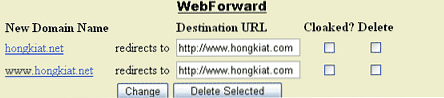
Több domain, több webhely, 1 megosztott tárhely
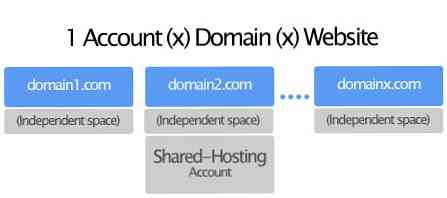
Ha megosztott hosting-fiókja van, ahol rengeteg GBS-t tud megölni, elkezdhet néhány webhelyet különböző domainekkel; mindezek megosztása egy közös megosztott tárhely fiókkal, bár web hosting cége szerint csak 1 kiegészítő domain engedélyezett.
Hozza létre webhelyét egy másik mappában teremt új mappa az új weboldal tárolásához, kapja meg a Közvetlen URL a webhelyre. Közvetlen URL itt = Cél URL a ZoneEdit-ben
Példa: Ha létrehozok “phonesandgadgets” közvetlenül alatt “/ Public_html / hongkiat /” Az én közvetlen URL lesz https://www.hongkiat.com/phonesandgadgets/ A ZoneEdit használata Kövesse a Több domain, 1 webhely, 1 megosztott tárhely, De módosítsa a cél URL-jét. Kész! Ha beírja az új domainjét a böngészőbe, akkor a megadott tartalmat hívja meg a megadott helyről. Ismételheti ezt a módszert további domainek hozzáadásához, de mégis korlátozza:
- Tárhely kapacitás - Határozza meg az egyes webhelyek helymegosztásait bölcsen
- ZoneEdit szabad fiók - Minden szabad fiók csak 5 domain hozzáadását teszi lehetővé.




